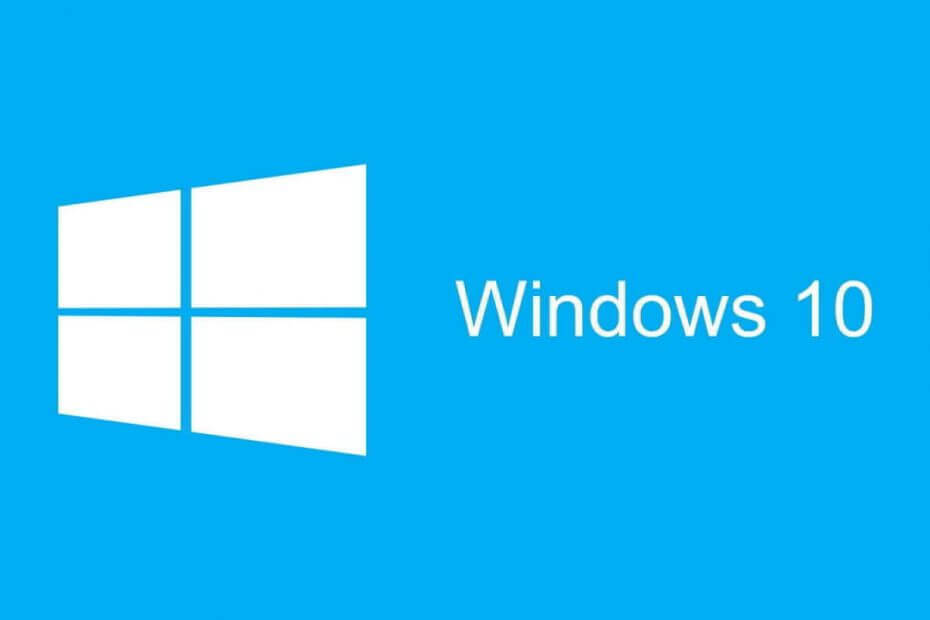
Microsoft travaille en permanence à l'amélioration de l'expérience et de la convivialité de Windows 10, surtout maintenant lorsque Windows 10 v1903 a causé tant de bugs.
Il semble que la liste interminable de problèmes continue avec KB4507453. Au lieu de résoudre d'anciens problèmes, le nouveau correctif contient de nombreux bogues.
KB4507453 bogues signalés
1. KB4507453 ne s'installe pas
La mise à jour de Windows 10 May n'est pas terminée avec des problèmes d'installation, le correctif de mise à jour KB4507453 en étant la preuve vivante. Certains utilisateurs ont signalé que l'installation du correctif a échoué avec code d'erreur 0x800f0904.
Le problème est lié au précédent Patch KB4501375 qui a également échoué à installer avec l'erreur 0x800f0904. Voici ce qu'est un utilisateur qui a eu des problèmes avec les deux correctifs en disant:
Il y a environ deux semaines, KB4501375 n'a pas pu s'installer, et cela apparaît toujours dans la liste des mises à jour comme ayant échoué. code d'erreur 0x800f0904. Hier et aujourd'hui, KB4507453 n'a pas pu être installé après plusieurs tentatives. code d'erreur 0x800f0904. Au moins, les codes d'erreur sont courants, bien que le correctif puisse être plus difficile.
Le problème semble plus courant sur les ordinateurs portables HP, car certains d'entre eux n'ont pas été testés pour Windows 10 v1903 et ne sont pas compatibles avec celui-ci car le BIOS ne peut pas être mis à jour.
Si vous êtes dans le même bateau et que vous ne pouvez pas installer le correctif KB4507453, vous pouvez essayer plusieurs choses.
1. Exécutez l'utilitaire de résolution des problèmes de Windows Update :
- Aller à Paramètres > Mise à jour et sécurité.
- Dans le panneau de gauche, cliquez sur Dépannage.
- Dans la section de droite faites défiler vers le bas et cliquez sur Windows Update > Exécuter l'utilitaire de résolution des problèmes.
- Suivez les étapes à l'écran et attendez la fin du processus.
Si l'utilitaire de résolution des problèmes s'arrête avant la fin du processus, corrigez-le à l'aide de ce guide complet.
2. Redémarrez le service Windows Update :
- Dans le champ de recherche Windows, tapez cmd, cliquez avec le bouton droit sur le premier résultat et sélectionnez Exécuter en tant qu'administrateur.
- Dans le Invite de commandes fenêtre qui apparaît, tapez les commandes suivantes une par une suivies de Entrer:
arrêt net wuauserv
net stop cryptSvc
bits d'arrêt net
net stop msiserver
Ren C: WindowsSoftwareDistribution SoftwareDistribution.old
Ren C: WindowsSystem32catroot2 Catroot2.old
démarrage net wuauserv
net start cryptSvc
bits de démarrage net
net start msiserver
Fermez l'invite de commande et vérifiez si la mise à jour fonctionne.
Si vous rencontrez des difficultés pour accéder à l'invite de commande en tant qu'administrateur, vous feriez mieux de regarder de plus près ce guide.
2. KB4507453 n'est pas disponible pour l'installation
Un autre problème ennuyeux est que certains utilisateurs n'ont pas la possibilité de passer au correctif KB4507453. L'option de mise à jour ne fonctionne pas automatiquement, ni même manuellement pour quelque:
Lors du dernier Patch Tuesday, la mise à jour cumulative pour Windows 10 version 1903 KB4507453 ne m'a pas été proposée. […] On ne m'a jamais proposé la mise à jour et lorsque j'ai essayé de l'installer manuellement, on m'a dit que "Cette mise à jour ne s'applique pas à votre ordinateur" ou quelque chose comme ça.
De plus, dans l'historique des mises à jour, vous pouvez voir des options grisées. Cela signifie l'une des deux choses suivantes: soit vous êtes dans la phase lente du programme d'initiés, soit cette mise à jour ne s'applique pas à vous.
Pourquoi? Car il inclut quelques améliorations et correctifs qui seront téléchargés séparément si vous avez installé la mise à jour précédente. Windows n'aura pas besoin de télécharger et d'installer le tout sur votre PC.
Pour plus d'informations à ce sujet, vous pouvez consulter ceci page officielle de Microsoft.
3. Windows ne démarre pas après l'installation de KB4507453
Des problèmes de démarrage ont affecté la mise à jour de Windows 10 v1903 depuis le début. Cela continue dans le correctif de mise à jour KB4507453, car certains utilisateurs ne peuvent pas démarrer Windows après l'avoir installé. Voici ce qu'un utilisateur déclaré:
Windows 10 (1903) mise à jour KB4507453 - ne démarre pas. J'ai dû revenir au dernier point de restauration du 11-07-2019 pour que le système fonctionne à nouveau. L'erreur 0x80242016 s'affiche pour KB4507453. Il y a beaucoup d'espace disque.
On ne sait pas encore si c'est spécifique à systèmes à double démarrage ou pas.
Si vous êtes dans la même situation, vous pouvez toujours utiliser la restauration du système pour ramener votre PC à la normale. Pour ce faire, suivez les étapes :
- Dans le champ de recherche Windows, tapez Restauration du système.
- Cliquez sur le premier résultat, Créer un point de restauration.

- Dans les propriétés du système, cliquez sur Restauration du système puis suivez les instructions à l'écran.
Remarque: si le bouton Restauration du système est grisé, cela signifie que vous n'avez pas de point de restauration précédemment enregistré et que l'option de restauration n'est pas disponible. Assurez-vous que l'option est active sous Paramètres de protection.
Si vous êtes intéressé par plus d'informations sur la façon de créer un point de restauration et comment cela vous aiderait, jetez un œil à ceciarticle simple pour découvrir tout ce que vous devez savoir.
Si la restauration du système ne fonctionne pas, ne paniquez pas. Consultez ce guide utile et corrigez les choses une fois de plus.
4. L'option Dolby Access for Headphones n'est pas disponible après la mise à jour KB4507453
Certains utilisateurs de Windows 10 se plaignent que le Dolby Access for Headphones disparu après avoir installé le correctif KB4507453 :
Après la récente mise à jour, je ne parviens pas à voir l'option "Dolby Access for Headphones" dans le son spatial. Avant la mise à jour, je pouvais voir l'option et la fonctionnalité fonctionnait bien.
Heureusement, il existe quelques solutions pour résoudre ce problème rapidement.
1. Exécutez l'utilitaire de résolution des problèmes audio :
- Aller à Démarrer > Paramètres > Mise à jour et sécurité.
- Dans le panneau de gauche, cliquez sur Dépannage.
- Dans la section de droite faites défiler vers le bas et cliquez sur Lecture audio > Exécuter l'utilitaire de résolution des problèmes.
- Suivez les étapes à l'écran et attendez la fin du processus.
L'utilitaire de résolution des problèmes ne se charge pas avec une erreur? Suivez ceciguide utile et réparez-le en quelques étapes simples.
Si vous rencontrez des problèmes pour ouvrir l'application Paramètres, consultez cet article pour résoudre le problème.
2. Réinstallez votre pilote audio :
- Dans le champ de recherche Windows, tapez Gestionnaire de périphériques.
- Accédez à votre pilote audio et clic droit dessus> désinstaller le périphérique.
- Redémarrez votre PC et Windows installera automatiquement le pilote par défaut.
- Facultatif: vous pouvez également accéder au Gestionnaire de périphériques et rechercher les modifications matérielles.
Windows ne peut pas trouver et télécharger automatiquement les nouveaux pilotes? Ne vous inquiétez pas, nous avons ce qu'il vous faut.
Et c'est à peu près tout. Ce sont les bogues les plus courants dans la mise à jour KB4507453 et quelques solutions simples pour les résoudre.
Si l'un d'entre eux a fonctionné pour vous, ou si vous connaissez d'autres moyens de les résoudre, veuillez laisser vos étapes de dépannage dans la section commentaires ci-dessous afin que d'autres utilisateurs puissent les essayer.
De plus, si vous avez d'autres questions, posez-les également.
BOGUES LIÉS À WINDOWS 10 V1903 QUE VOUS DEVRIEZ CONNAÎTRE :
- Windows 10 v1903 casse Photoshop et Snagit pour beaucoup
- Windows 10 v1903 toujours en proie à des problèmes de latence et de pic audio
- Windows 10 v1903 provoque le blocage des applications sur le Surface Book 2


